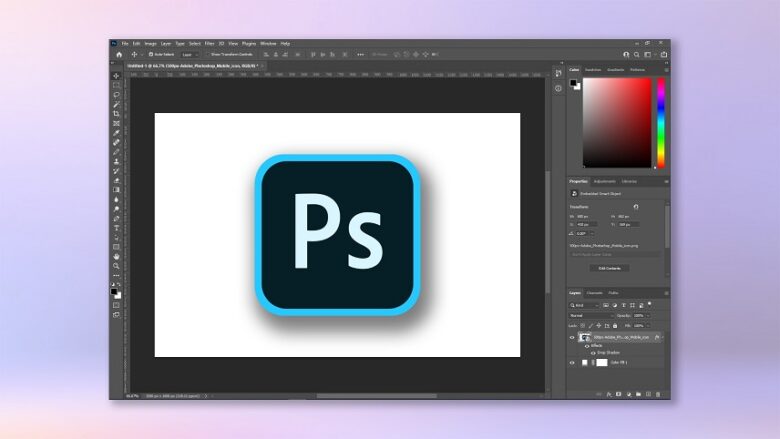در صورتی که هنگام کار با فونت های فارسی در فتوشاپ به مشکلاتی مثل برعکس یا جدا نوشتن برخوردهاید، حتما بهدنبال یک راه حل میگردید؛ در این مطلب میتوانید با نحوه رفع مشکل تایپ فارسی در فتوشاپ آشنا شوید.
فارسی نوشتن در فتوشاپ یکی از مشکلاتی است که ممکن است خیلی از کاربران با آن مواجه شوند. بهخصوص اگر مدام با این برنامه سر و کار داشته باشید. پس از نصب برنامه و وقتی برای بار اول میخواهید فارسی تایپ کنید، کلمات در بیشتر مواقع جدا از هم نوشته میشوند. پیشتر برای فارسینویسی در نسخههای 5 تا 8 باید نسخه ME فتوشاپ را نصب میکردید اما از CS6 به بعد نیازی به دانلود نسخه خاورمیانه نیست. با پلازا همراه باشید تا با نحوه حل مشکل تایپ فارسی در فتوشاپ آشنا شویم.
فهرست مطالب
رفع مشکل تایپ فارسی در فتوشاپ
پیش از این که برای حل مشکل اقدام کنید، حتما باید حداقل یک فونت فارسی در پوشه Font ویندوز داشته باشید. فتوشاپ از همان فونتهای نصب شده ویندوز استفاده میکند و در صورتی که سیستم فاقد فونت فارسی باشد، حتی با طی کردن این مراحل هم مشکل فارسی نوشتن در فتوشاپ 2022 حل نمیشود.
در قدم اول برای حل مشکل فونت فارسی در فتوشاپ، از بالای صفحه روی Type کلیک و بعد به Language Options بروید. در این منو، گزینه Middle Eastern Features را تیک بزنید.
پس از تیک زدن این گزینه، سند خود را ایجاد و روی ابزار Horizontal Type کلیک کنید. از قسمت Properties میتوانید به تنظیمات بیشتری هم دسترسی پیدا کنید. برای حل مشکل فارسی نویسی در فتوشاپ، باید در این قسمت ابتدا روی Middle Eastern Features کلیک و گزینه راست به چپ نویسی را فعال کنید.

همچنین از قسمت Digit میتوانید اعداد را نیز روی فارسی بگذارید.
رفع مشکل فونت فارسی در فتوشاپ قدیمی یا در صورت غیرفعال بودن Middle Eastern Features
در صورتی که با مراحل بالا مشکل جدا نوشتن حروف فارسی در فتوشاپ حل نشد یا اگر گزینه Middle Eastern Features غیرفعال بود، ابتدا از نوار ابزار بالای صفحه به مسیر Edit > Preferences > Type بروید.

حالا در قسمت Choose Text Engine Option گزینه World-Ready Layout را انتخاب کنید. این گزینه در نسخههای قدیمی فتوشاپ با عنوان Middle Eastern and South Asian در دسترس است. برعکس نوشتن فارسی در فتوشاپ CS6 نیز با همین روش امکانپذیر است.
حالا یک بار فتوشاپ را ببندید و مجددا با طی کردن مراحل قبلی گزینه Middle Eastern Features را تیک بزنید.
در صورتی که مشکل همچنان پابرجا بود، به تنظیمات ویندوز بروید و پس از انتخاب Time & Language روی Country or region کلیک و کشورتان را روی ایران قرار دهید. یک بار فتوشاپ را ببندید و دوباره باز کنید تا مشکل حل شود.